怎么修改QQ空间皮肤PSD源文件
qq2013 透明皮肤修改教程

m o r n i n g .j p g 6:00 - 9:00 (3h)注:本教程内一切数据都是以QQ2013Beta1版(版本号:Resource.1.89.5476)为准1. QQ 皮肤制作原理:在QQ 的安装目录下,我们可以找到三个文件夹,名为Resource.1.89.5476,Plugin ,Users 。
这三个文件夹是我们常用来制作QQ 皮肤的文件夹。
这些文件夹里面的文件就是QQ 界面的素材,而QQ 皮肤的制作过程就是自己制作合适的素材,将原有素材替换掉,这样就可以让自己喜欢的图片出现在QQ 界面上啦!2. QQ 皮肤制作工具:制作QQ 皮肤需要Photoshop CS5 (或其他版本)、美图秀秀(可选)、RDB 解包打包工具、gft 文件转换器(可选)。
3. 制作前准备:下载并安装QQ2013Beta1(版本号:1.89.5476),打开QQ 安装目录,找到Resource.1.89.5476,Plugin ,Users 三个文件夹,将他们复制,找一个其他地方(最好建立一个专门工作的文件夹)粘贴。
(建议再找另一个地方粘贴一次,这样如果做坏了可以还原) 下载所需要的素材图片,注意图片要足够清晰,分辨率最好不小于三十万(部分图片可略小),颜色请勿过深,淡雅风格最好。
请准备足够多的图片,以备挑选。
4. 制作过程:打开RDB 解包打包程序,同时打开Resource.1文件夹,将其中的Res.rdb 用该工具解包。
解包任务完成后自动打开一个新窗口,那就是Res.rdb解包以后的东西啦。
杀毒软件提示警告的时候。
请直接无视。
在这个新的名为Res的文件夹中,有无数的子文件夹,而里面有很多以gft结尾的文件,这些就是QQ界面的素材,也就是我们将要替换的部分。
同时打开Resource.1.89.5476文件夹中的Theme文件夹,将Default.rdb以相同方式解包为Default文件夹。
这样我们就有了Res文件夹和Default文件夹。
2012最新qq透明皮肤修改教程,及部分美化教程

温馨提示: 1、修改文件之前,一定要把所有的 QQ 关闭!.....貌似 XP 系统不能透明,WIN7 VISTA 这些的可为后面要用到 Res.rdb 和 Default 解
一、登陆 框
(1)横版登陆框 竖版登陆框 过渡界面 透明法 先用解包工具打开 Res 只有有个 Res 文件夹............打开 \Res\LoginPanel\: 修改方法:先准备好你所喜欢的图片,可以美图秀秀等软件自己弄一 个,我是用 PS 修改图片尺寸的 PS——图像——图像处大小。 过渡界 面图片 尺寸是 350*757 ,坚屏登录界面是 400*768,横屏登录界面 350*266。 图片是 png 格式,把它改成 gft 格式。
我QQ空间还有很多别的技术。真人秀,刷钻技术,刷钻平台代理,安卓手机端的QQ农牧场辅助外怪,2012最新透明皮肤文字教程。930229941
包。 3.看你的 QQ 装在哪个盘上 然后打开 X 盘:QQ 安装目录 \Resource.1.65.2228 找到 Res.rdb 和 Default 然后把这两个原 文件先备份一下,到时候你不想改了可以还原回来. 或者直接 桌面 ——QQ——右键 属性——查找目标/打开—— 向上翻一下文件夹 , 找到 Resource.1.65.2228 里的两个文件,解包之后有个同名文件夹
通过一个解包文件可以将 default.rdb 文件进行解包,然后将 mainpanel 里面的有 search 名字的文件夹删掉就可以了。 这样搜索栏 就透明了。虽然透明了 但是会留有字,继续看下面.
2、 删除文字提示
X 盘:\QQ 安装目录\I18N\2052 在这里有个 StringBundle.xml 的文 件,用记事本打开,有<String>搜 QQ 好友或群,搜网页信息这样一组 (如果不好找可以 查找),你可以把下面“的搜 QQ 好友或群,搜网 页信息”删掉,然后保存,当然你也可以随便修改为你希望的东西。
qq空间封面怎么自定义

qq空间封面怎么自定义
封面应该是黄钻享用的,但是你知道吗没有一个不是黄钻的,全都是一些黄钻的,只有一个是限免的,当如果没开黄钻者我想对你曰(yue):“sorry!”今天店铺给你分享一下自定义qq空间封面的方法,欢迎阅读。
自定义qq空间封面的步骤
1打开QQ空间之后,点击我的空间按钮。
2然后在这个页面里面点击个性化。
3然后点击封面商城按钮。
4点击任何一个的封面素材之后下载
5然后点击使用即可,看看效果会怎么样?
制作qq空间自定义(DIY)的封面
按照《设置封面素材》方法第1~3步进行操作,然后点击自定义。
在自定义里面选择一个模板,并点击模板中间的类似图片文件图标的图标按钮。
然后任选一张图片。
然后点击使用按钮,看看效果会怎么样?。
改qq皮肤,使QQ变得更DIY
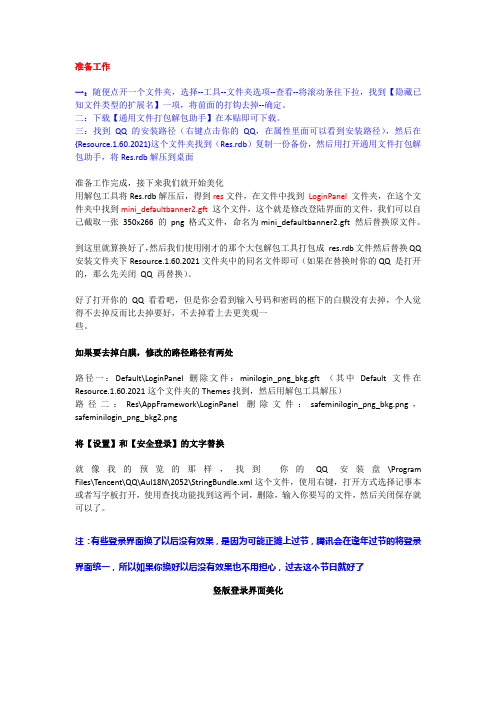
准备工作一:随便点开一个文件夹,选择--工具--文件夹选项--查看--将滚动条往下拉,找到【隐藏已知文件类型的扩展名】一项,将前面的打钩去掉--确定。
二:下载【通用文件打包解包助手】在本贴即可下载。
三:找到QQ的安装路径(右键点击你的QQ,在属性里面可以看到安装路径),然后在{Resource.1.60.2021}这个文件夹找到(Res.rdb)复制一份备份,然后用打开通用文件打包解包助手,将Res.rdb解压到桌面准备工作完成,接下来我们就开始美化用解包工具将Res.rdb解压后,得到res文件,在文件中找到LoginPanel文件夹,在这个文件夹中找到mini_defaultbanner2.gft这个文件,这个就是修改登陆界面的文件,我们可以自己截取一张350x266 的png格式文件,命名为mini_defaultbanner2.gft 然后替换原文件。
到这里就算换好了,然后我们使用刚才的那个大包解包工具打包成res.rdb文件然后替换QQ 安装文件夹下Resource.1.60.2021文件夹中的同名文件即可(如果在替换时你的QQ 是打开的,那么先关闭QQ 再替换)。
好了打开你的QQ 看看吧,但是你会看到输入号码和密码的框下的白膜没有去掉,个人觉得不去掉反而比去掉要好,不去掉看上去更美观一些。
如果要去掉白膜,修改的路径路径有两处路径一:Default\LoginPanel删除文件:minilogin_png_bkg.gft(其中Default文件在Resource.1.60.2021这个文件夹的Themes找到,然后用解包工具解压)路径二:Res\AppFramework\LoginPanel删除文件:safeminilogin_png_bkg.png,safeminilogin_png_bkg2.png将【设置】和【安全登录】的文字替换就像我的预览的那样,找到你的QQ安装盘\Program Files\Tencent\QQ\AuI18N\2052\StringBundle.xml这个文件,使用右键,打开方式选择记事本或者写字板打开,使用查找功能找到这两个词,删除,输入你要写的文件,然后关闭保存就可以了。
QQ皮肤修改方法

一、登录框部分:1. 2011横竖登陆框修改:删除Default\LoginPanel minilogin_png_bkg.gft进入Res\AppFramework\LoginPanel 删除safeminilogin_png_bkg.png safeminilogin_png_bkg2.png修改图片\Res\LoginPanel mini_defaultbanner2.gft 大小335*221竖直登陆修改Default\LoginPanel stdlogin_png_bkg.gft 大小自己确定(看自己的要求)2. 登录框按钮的修改:(不想修改的话可以删除)在\Themes\文件夹里Default.rdb里,解包Default.rdb在Default\AppFramework\Button里1. 设置按钮:---------------btn_focus.png--------------- btn_down.png---------------btn_highlight.png---------------btn_normal.png2. 登录按钮Res\AppFramework\LoginPanel\SafeButton\ComboButton 里面的gft文件全部透明即可,那个小箭头更具自己需要修改3.登录框细节修改:修改文件夹:1.Res\AppFramework\LoginPanel1.帐号密码输入框修改:小键盘图标:keyboard.png 大小20*20竖直登录框细节注册新账号newid.png 20*20找回密码password.png 20*20设置netsetting.png 20*202、帐号密码输入框外观蓝色背景Default\AppFramework\FrameBorderframeBorderEffect_normalDraw.gft4、登录框的字体修改\QQ2011\I18N\2052 PreLoadStringBundle.xml右键记事本打开简单的就不写了有眼睛的估计都能看见登录框2011 的修改:登录框的2011和主面板的2011一样<String id="LoginPanel_Password">密码:</String><String id="Product_Name" fmt="true">$__PNAME_V_SV$</String><String id="MainFrame_Title" fmt="true">金鸡百花奖最佳男配角丶这里是我改了的</String><String id="LoginPanel_SoftKeyboard">打开软键盘</String>安全登录:在最下面就能看到<String id="SCANVUL_GIVEUP_PROMPT">您确定要放弃修复高危系统漏洞吗?警告:高危系统漏洞会导致系统存在安全风险!</String><String id="IDS_SafeLogin">安全登陆</String>二、.过度框的修改过度框的修改‘:过度框文件图片存放在X:\Program Files\Tencent\QQ2011\Misc\LoginPanel 里面(具体看你自己怎么安装的)1.过渡框的皮肤:图片名LoginPanel_window_windowBkg.png 大小尺寸是234X566改好保存格式为pn2.过渡框左上角QQ2010图片:图片名Main_Title.png 大小尺寸是151*43 格式为png3.过度框动画:X:\ProgramFiles\Tencent\QQ2011\Misc\LoginPanel\LogoFile\2052 图片名Logining和Logining_Vip 需要的话找个格式为Gif的图片替换就行了不需要就删了就行4.过度框的取消按钮:图片名login_btn_focus.png 和login_btn_highlight.pnglogin_btn_normal.png 和login_btn_down.png 大小尺寸是74*27 格式为png 或者86*305.过度框右上角的按钮:最小化按钮:-------------- btn_mini_down.png--------------btn_mini_highlight.png--------------btn_mini_normal.png最大化按钮:--------------btn_max_down.png--------------btn_max_highlight.png--------------btn_max_normal.png关闭按钮:--------------btn_close_disable.png--------------btn_close_down.png--------------btn_close_highlight.png--------------btn_close_normal.png-三、聊天框部分Res目录下:(可删除)ChatFrame--聊天窗口各背景图片,包括顶部按钮图标,聊天扩展(表情,震动,涂鸦,截图等)图标,等各类图片1、聊天框背景输入框aio_meg_in.gft--聊天输入框背景(透明化由这里设置)输出框aio_meg_out.gft--聊天输出框背景(透明化由这里设置)聊天框中部背景aio_quickbar_bkg.gft--聊天快捷栏背景(透明化由这里设置)聊天框底部背景:Res\SkinMgr aio_png_bkg.gft2、修改QQ秀背景QQ秀背景路径Res\ChatFrameaio_QQshow_bkg.gftQQ秀背景边框aio_qqshowlight_bkg.gftaio_QQshowcut_bkg.gft-3、聊天窗口按钮修改:在文件夹Res\ChatFrame里发送按钮:aiobtn_down.gft——QQ聊天窗口发送按钮按下颜色aiobtn_highlight.gft——QQ聊天窗口发送按钮滑过颜色aiobtn_fouce.gft--------按下放弃颜色aiobtn_normal.gft——QQ聊天窗口发送按钮默认颜色发送旁边的小箭头aiobtn_right_down.gftaiobtn_right_fouce.gftaiobtn_right_highlight.gftaiobtn_right_normal.gft关闭按钮Default\AppFramework\Buttonbtn_down.gftbtn_focus.gftbtn_normal.gftbtn_highlight.gft此处完美承接1楼4、群聊天窗口Res\ChatFrame\Group群聊天窗口群成员+ 群动态图片导航条+扩展条修改+群成员搜素都在里面了看着修改Res\ ChatFrame\Group图片名:All_ChatFrame_GroupMemButton_normalBackground格式BMP 大小:174*20图片名:ChatFrame_GroupDownDockPanel_background格式BMP 大小:178*30群成员搜索图标: group_seach.png群皇冠图标:GroupDyncIcon.png群聊天框群成员的白膜去除-------------------------------------路径Res\InformationBox删除MainPanel_ContactHeadNormal_paddingDraw.gft删除MainPanel_ContactHeadSelect_paddingDraw.gft删除MsgBoxQuickBarBkg.gft5、聊天窗口QQ秀隐藏按钮:aio_flexleft_normal.pngaio_flexright_normal.png6、QQ表情管理背景res/SkinMgr/all_inside03_bkg.gft-------------------------------------------------------------------------------------------------------------------------四、主面板部分Res\SkinMgr1、主面板的背景图路径:Res\SkinMgr main_png_bkg_normal.gft 想透明的删除即可但是主面板的皮肤和聊天框皮肤会一致想要不一样的话做一张图大小333*602 (或者自己看看自己的主面板多大)替换main_png_bkg.png 即可2、应用盒子背景修改Res\SkinMgrmain_png_bkg_normal.gft 这张图片同样是应用盒子的背景图main_png_bkg_edit.gft 这个图片是点下设置的背景删除即可想要背景不一样就自己替换图片方法同上以上三张图片全部透明或者替换自己喜欢的皮肤即可3、搜素栏的背景目录:Default\MainPanel\search删除图片main_search_bkg.gft4、好友、群、微薄、最近联系人的横条透明:删除图片名:main_tab_bkg.gft (横条整体的透明)删除图片名:main_tab_highlight .gft (鼠标掠过的透明)删除图片名:main_tab_check.gft (鼠标按下的透明)删除图片名:main_tabbtn_down.gft删除main_tabbtn_check.png删除图片名:main_tabbtn_highlight.gft5、好友、群、最近联系人、微薄、图标修改(可删除变为全透明)目录:Default\MainPanel图片名:icon_contacts_normal.png图片名:icon_contacts_selected.png图片名:icon_group_normal.png图片名:icon_group_selected.png图片名:icon_last_normal.png图片名:icon_last_selected.png目录:Plugin\Com.Tencent.WBlog\Bundle\Res\WBlog图片名:WBlog_TabBtn_Focus图片名:WBlog_TabBtn_Normal图片名:WBlog_TabBtn_Normal_Msg.png6、消息盒子修改1. 消息盒子的皮肤\Res\SkinMgr all_inside04_bkg.gft 大小尺寸:750*4962、消息盒子白膜去除Themes\Default\AppFramework\Common删除list_bkg_border.gft删除listitem_check.gft删除list_bkg.gft删除Res\InformationBoxMsgBoxQuickBarBkg.gft 这个图片是上面的白条最近请求的白膜:Res\InformationBox删除main_tab_check_bkg.gft删除main_tab_highlight_bkg.gft7、更改外观背景Res\SkinMgr\SkinMiniPortal main_bg.gft更改外观上面的东西都在这里了图表上面那个蓝色背景:Res\SkinMgr\SkinMiniPortal\TabCtrl main_tab_bg.png8、迷你资料卡①、迷你资料卡皮肤(这个目前还没有解决)Res\appframework\contacttips tips_white_bkg.gft 尺寸:290*409②迷你资料卡上面的QQ空间游戏人生等的横条背景(包括群资料卡)Res\ContactTipsbuddytips_titil_close.gftbuddytips_titil_mouseover.gftbuddytips_titil_open.gft③迷你资料卡上面的QQ空间游戏人生等后面的上下小箭头(包括群资料卡)Res\ContactTipsbuddytips_arrow_down.gftbuddytips_arrow_up.gft④隐藏图标的禁止图标:\Res\ContactInfoFrame 图片名:VASFlagMask⑤QQ活跃天数:Res\ContactTipstime1.pngtime2.png⑥会员加速:Res\AppFramework\Vip vip_head.png⑦QQ等级图标:Res\ConfigCenter里的grade.png9、QQ状态栏和主菜单部分状态栏:Default\AppFramework\Menu 图片名:menu_bkg.gft大小:170*260QQ状态选择背景Default\AppFramework\Menu menu_highlight.gft主菜单背景:Res\MainMenu 图片名:menu_topright_bkg.gft 大小:147*288主菜单图标:Default\MainPanel\MainMenuButton一共2个文件我就不写了10、修改QQ主面板分组前面小箭头的方法:路径Default\MainPanel未动状态--------------MainPanel_FolderNode_collapseTexture.png按下状态--------------MainPanel_FolderNode_expandTextureHighlight.png我的好友状态---------MainPanel_FolderNode_collapseTextureHighlight.png划过状态--------------MainPanel_FolderNode_expandTexture.png格式PNG 大小尺寸:12*1211、隐藏QQ分组数字+彩色分组修改方法位置Default\MainPanel修改文件(关键是大小330*15 相当于覆盖掉了数字建议和QQ分组前面的小箭头一起修改)MainPanel_FolderNode_collapseTexture.pngMainPanel_FolderNode_collapseTextureHighlight.pngMainPanel_FolderNode_expandTexture.pngMainPanel_FolderNode_expandTextureHighlight.png回复引用12、QQ分组鼠标滑过颜色--Default\MainPanelmain_group_down.pngmain_group_normal.pngmain_group_highlight.gft13、主面板微博导航栏透明修改文件ps:关于微博的修改都在微博里文件夹里腾讯全部归类的因为微博是后来加的功能-----------------------------------------------------------------------------------------------------路径QQ\Plugin\Com.Tencent.WBlog\Bundle\Res\WBlogitem_default_bkg.gft --默认皮肤白膜删除可透明timeline_input_highlight.pngEmbeded_input_bkg.gft --来你想说什么一栏删除可透明Embeded_input_normal.gft 同上删除微博导航条修改QQ\Plugin\Com.Tencent.WBlog\Bundle\Res\WBlog\banner删除或者修改banner_bkg.gft----未动皮肤banner_cutline.gft--中间的竖条Plugin\Com.Tencent.WBlog\Bundle\Res\WBlog\manualupdate删除或者修改bannerhighligtbkg.png----鼠标划过皮肤打开微博的刷新提示框QQ\Plugin\Com.Tencent.WBlog\Bundle\Res\WBlog\manualupdate 删除或者修改tips.gft14、主面板群显示导航修改(Q群+讨论组+蓝条) 大小参考QQ2010路径Res\MainPanel\GroupMainFrame 全在里面了修改QQ群讨论组默认浅色图片switchbtn_highlight.gftQQ群讨论组默认深蓝色图片switchbtn_pushed.gft透明即可或者修改修改btn_down.gftbtn_highlight.gft2个按下选中背景颜色,透明即可修改background.gft蓝条透明透明即可-----------------------------------------------------------------------------------15、去QQ面板头像边框颜色:目录:Default\AppFramework 删除文件夹HeadCtrl即可16、主面板上面的最小化,最大化,关闭按钮Default\AppFramework\SysButton 这个文件夹全部是修改为自己喜欢的即可------------------------------------------------------------------------------------------------------------------------五、系统设置部分1、系统设置皮肤+查找好友皮肤+登录框设置皮肤Res\SkinMgrall_inside_bkg.gft 都用的这一个背景图(528*348)修改即可(建议)删除也行:但是他的背景将会是QQ的内置皮肤背景或者是你自己修改的背景,前提是你有自己修改其他皮肤2、系统设置左边切换栏横条修改(尺寸保持不变)在\Res\AppFramework\Common文件夹里:按下选择后--stope_tabbtn_down.gft按下放弃-- stope_tabbtn_fouce.png鼠标掠过--stope_tabbtn_highlight.gft未动常显--stope_tabbtn_normal.gft3、系统设置左边切换栏下边的选项颜色Res\AppFramework\ConfigCenter未动颜色menu_highlight.gft 120*22修改或者删除按下颜色menu_down.gft 10*22修改或者删除---------------------------------------------------------------------------------------------------------------------六、其他部分1. 聊天框滚动条和主面板滚动条的透明:目录:Default\AppFramework\ScrollBar把里面的全部透明化就行了-------------------------------------------------------------------------------------------------------------------------2. QQ系统托盘动画和状态图标:1.托盘动画:在Res\Status\QQ\login,着重修改32文件夹里的16*16的所有图标!2.状态图标:在Res\Status\QQ\Ico,着重修改32文件夹里的16*16的所有图标!------------------------------------------------------------------------------------------------------------------------3. 去除查找框和消息框的白条:位置:Default\AppFramework\TabCtrl我们把TabCtrlT文件夹删除就透明了查找框小横条:删除目录:Res里的All_cutline_background.gft4.群成员选择背景Default\AppFramework\Menumune_select_bkg.bmp---------------------------------------------------------------------------------------------------------------------5.主菜单及二级菜单的修改主菜单修改Res\MainMenu\menu_topright_bkg.gft文件,二级菜单修改Default\AppFramework\Menu下的menu_bkg.gft文件-------------------------------------------------------------------------------------------------------------------------6、修改系统弹出框背景修改或者删除Default/AppFramework/TipWindow/tips_png_bkg.gft30*130。
2018-2019-qq空间背景图片设置的方法word版本 (1页)
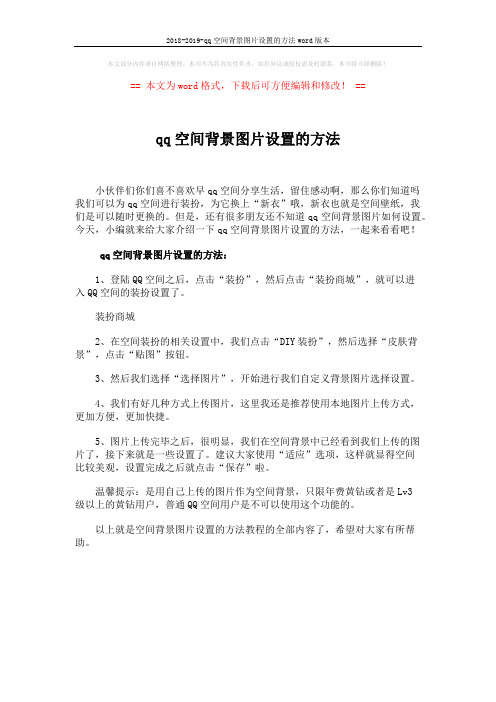
2018-2019-qq空间背景图片设置的方法word版本
本文部分内容来自网络整理,本司不为其真实性负责,如有异议或侵权请及时联系,本司将立即删除!
== 本文为word格式,下载后可方便编辑和修改! ==
qq空间背景图片设置的方法
小伙伴们你们喜不喜欢早qq空间分享生活,留住感动啊,那么你们知道吗我们可以为qq空间进行装扮,为它换上“新衣”哦,新衣也就是空间壁纸,我们是可以随时更换的。
但是,还有很多朋友还不知道qq空间背景图片如何设置。
今天,小编就来给大家介绍一下qq空间背景图片设置的方法,一起来看看吧!
qq空间背景图片设置的方法:
1、登陆QQ空间之后,点击“装扮”,然后点击“装扮商城”,就可以进
入QQ空间的装扮设置了。
装扮商城
2、在空间装扮的相关设置中,我们点击“DIY装扮”,然后选择“皮肤背景”,点击“贴图”按钮。
3、然后我们选择“选择图片”,开始进行我们自定义背景图片选择设置。
4、我们有好几种方式上传图片,这里我还是推荐使用本地图片上传方式,更加方便,更加快捷。
5、图片上传完毕之后,很明显,我们在空间背景中已经看到我们上传的图片了,接下来就是一些设置了。
建议大家使用“适应”选项,这样就显得空间
比较美观,设置完成之后就点击“保存”啦。
温馨提示:是用自己上传的图片作为空间背景,只限年费黄钻或者是Lv3
级以上的黄钻用户,普通QQ空间用户是不可以使用这个功能的。
以上就是空间背景图片设置的方法教程的全部内容了,希望对大家有所帮助。
psd格式的使用方法

psd格式的使用方法PSD是Photoshop(照片修图软件)的原生文件格式,具有丰富的图层、图像和效果编辑功能。
以下是使用PSD格式的一些基本方法:1. 打开和保存PSD文件:在Photoshop中,点击“文件”菜单,选择“打开”或使用快捷键Ctrl+O来打开PSD文件。
要保存为PSD格式,点击“文件”菜单,选择“保存”或使用快捷键Ctrl+S。
2. 图层编辑:在PSD文件中,所有的编辑都是通过图层进行的。
打开一个PSD文件后,可以在“图层”面板中看到不同的图层。
通过选择图层并使用工具栏上的各种编辑工具,可以修改、调整和处理图层内容。
3. 图像编辑:在PSD文件中,可以编辑整个图像,如调整亮度、对比度、色彩平衡等。
在“图像”菜单中,选择“调整”可以找到各种图像调整工具。
4. 特效和滤镜:PSD文件支持使用各种特效和滤镜来加强或改变图像效果。
点击“滤镜”菜单可以选择不同的滤镜效果,或使用“图层样式”面板添加特效,如阴影、发光、描边等。
5. 导入和导出:PSD文件可以导入其他图像或元素,并与现有图层进行融合。
点击“文件”菜单选择“导入”可以将其他文件导入到当前的PSD文件中。
导出时,可选择导出为其他格式,如JPEG、PNG或GIF。
6. 存储和备份:由于PSD文件是大型文件,建议进行定期的保存和备份,以确保文件的安全性。
可以使用“文件”菜单中的“存储为”选项保存文件的不同版本,或使用Photoshop的自动备份功能。
这些是PSD格式的一些基本使用方法,它是一种强大的图像编辑格式,适用于各种设计和修图需求。
如何修改psd文件

选定即可跳到该图层上。
青春不应该是被一些行为所拘束的。打架、窜逃、雄辩等等等等看似是在追求
然后可以对该图层操作,上下拖动是可以调 换位置的。右边的一个眼睛明亮时为显示,灰色 时为隐藏。 如果您想添加文字,可以在左手边工具栏里
选择“T”图标,然后在添加的位置打字即可。
0c20f1cb 图站PSD素材免费下载
您的文件了,此时您可以留意右手边的属性窗
青春不应该是被一些行为所拘束的。打架、窜逃、雄辩等等等等看似是在追求
口,是否能看到图层属性窗口。 如果没的显示图层属性,您可以点击菜单栏
上的“窗口”,选择图层,打√即可,就会出来 的。
如果您对图层某一部分的位置不满意,可以 点击文件中该部分位置,然后右键,可以看到一 个命名,此名字就是现图层的名字,点击,鼠标
PSD 文件即图形设计软件 Photoshop 的专用 格式,也称之为源文件,精美的之所的能叠加出 来,就是用源文件一层一层的叠出来的。当保存
文件为默认类型时,首选是 PSD 类型的(指通过
层制作出来的图形文件)。这个保存是不对文件 进行压缩的,下次再打开,依然是上回制作的源 文件,接着操作即可。 Photoshop 软件修改 psd 文件
青春不应该是被一些行为所拘束的。打架、窜逃、雄辩等等等等看似是在追求
对 PSD 文件的修改,首先,打开 Photoshop的文件,选择后点“打开”。当然
您也可以选择直接拖动,把文件拖到 PS 软件里。
然后就会在您的 Photoshop 制图软件里打开
- 1、下载文档前请自行甄别文档内容的完整性,平台不提供额外的编辑、内容补充、找答案等附加服务。
- 2、"仅部分预览"的文档,不可在线预览部分如存在完整性等问题,可反馈申请退款(可完整预览的文档不适用该条件!)。
- 3、如文档侵犯您的权益,请联系客服反馈,我们会尽快为您处理(人工客服工作时间:9:00-18:30)。
修改给大,希望大家都会使用 psd,装扮上漂亮 的 QQ 大不能全部弄上来,弄个部
?第十步:完美修改完成,帮到您的话请点
成功哦。
注意事项
素材:字体素材,否则有的同学说改的和原
来的样子不一样就是字体的问题
0c20f1cb 图站PSD素材免费下载
青春不应该是被一些行为所拘束的。打架、窜逃、雄辩等等等等看似是在追求
分的吧! 工具:photoshop,教程用的软件比较小, 适合简单的修改。
第一步:下载好 ps 软件(也就是 photoshop)
没有的请去下载:/2H8Gh
?第二步:psd 源文件,也就是 psd 源码,没 有好看源码的童鞋可以去/挑一挑。
青春不应该是被一些行为所拘束的。打架、窜逃、雄辩等等等等看似是在追求
第三步:打开 ps-左上角文件-打开-选择下
载的 psd 源文件。
第四步:如果出现这个提示,请直接确定即 可。
第五步:打开会有点下,填写 100 比例就是
原始大小了。
第六步:点击左右 ps 下面的选择键;
青春不应该是被一些行为所拘束的。打架、窜逃、雄辩等等等等看似是在追求
第七步:按住键盘 ctrl+鼠标左键,点击你
想修改的位置。
第八步:右边自ห้องสมุดไป่ตู้跳转到我们要修改的图
层,就是前面带“T”的文字图层,我们双击前
边的 T 字,然后输入自己的修改就好啦!修改好 点击任意位置才会显示出来 第九步:保存修改好的,左上角-文件-储存
为-选择好 gif 格式-直接选确定就好了哦
青春不应该是被一些行为所拘束的。打架、窜逃、雄辩等等等等看似是在追求
